Mostrar ou ocultar uma legenda de gráfico ou tabela de dados
Pode mostrar ou ocultar a legenda de um gráfico. Mostrar uma legenda pode dar aos leitores mais informações sobre o gráfico, ao passo que ocultar uma legenda pode conferir um aspeto mais organizado ao seu gráfico.
Mostrar a legenda de um gráfico

-
Selecione um gráfico e, em seguida, o sinal de adição no canto superior direito.
-
Aponte para Legenda e, em seguida, selecione a seta junto à opção.
-
Selecione se quer que a legenda seja apresentada no gráfico.
Ocultar a legenda de um gráfico
-
Selecione a legenda a ocultar.
-
Prima a tecla Delete.
Mostrar ou ocultar uma tabela de dados
-
Selecione um gráfico e, em seguida, o sinal de adição no canto superior direito.
-
Para mostrar uma tabela de dados, aponte para Tabela de Dados , selecione a seta junto à mesma e, em seguida, selecione uma opção de apresentação.
-
Para ocultar a tabela de dados, desmarque a opção Tabela de Dados.

-
Clique em qualquer parte do gráfico para mostrar as Ferramentas do Gráfico no separador.
-
Clique em Formatar para abrir as opções de formatação do gráfico.

-
No painel Gráfico , expanda a secção Legenda.
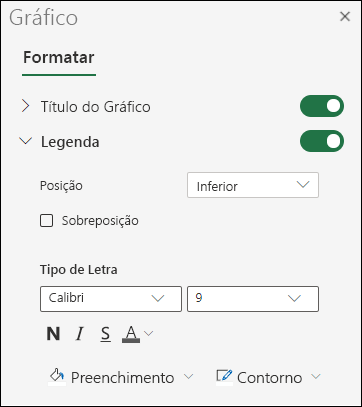
-
Adicione ou edite a Legenda de acordo com as suas necessidades.
-
Utilize o botão para mostrar ou ocultar a legenda.
Precisa de mais ajuda?
Pode sempre perguntar a um especialista na Comunidade Tecnológica do Excel, obter suporte na Comunidade de Respostas ou sugerir uma nova funcionalidade ou melhoria. Consulte Como posso dar feedback acerca do Microsoft Office? aprender a partilhar os seus comentários. Estamos atentos ao seu feedback.










